Thật dễ dàng để chụp ảnh tự sướng chuyên nghiệp với iPhone nếu bạn có chế độ chân dung. Nhưng bạn có biết rằng bạn cũng có thể có được các hình nền Bo mạch tuyệt vời với Công cụ Bokeh cho iPhone, có sẵn trên các mẫu XS và XR mới không? Và ngay cả với iPhone cũ hơn, bạn có thể tạo hiệu ứng làm mờ nền và hiệu ứng xóa phông bằng ứng dụng của bên thứ ba? Trong hướng dẫn này, chúng tôi sẽ giới thiệu tổng quan về chế độ Chân dung của iPhone và cung cấp một số mẹo để chụp ảnh và hiệu ứng bắt mắt tuyệt vời cho dù iPhone của bạn là gì.
Vị trí thẳng đứng trên iPhone là gì?
Chế độ chân dung của iPhone cho phép bạn chụp ảnh tự sướng với nền mờ đẹp mắt, còn được gọi là độ sâu trường ảnh nông. Chế độ chân dung được sử dụng để nhấn mạnh mục tiêu chính của bạn, đồng thời giảm bớt phiền nhiễu trong phần còn lại của khung hình.
Những chiếc iPhone này có chế độ dọc trong ứng dụng camera gốc:
- điện thoại Iphone 7 Thêm
- điện thoại Iphone 8 Thêm
- iPhone X
- iPhone XS Max
- iPhone XS
- iPhone XR (chỉ dành cho ảnh cá nhân)
Rất nhiều bức ảnh cá nhân tương tự?
Bạn có thể sẽ chụp hàng tá ảnh trong khi chơi với chế độ Chân dung – nhưng chỉ một số ít sẽ làm tốt. Tải ứng dụng iPhone như Hình ảnh Song Tử Tìm các clip tương tự bạn không muốn, xóa chúng và chỉ giữ các mục yêu thích của bạn.
Tải xuống từ cửa hàng phần mềm
Bo mạch chủ là gì?
Bó hoa có chất lượng mờ trong nền của bức ảnh của bạn. Nó có tính năng phản xạ ánh sáng mềm mại dường như nằm ngoài tiêu cự. “Bo mạch tuyệt vời” cũng có thể đề cập đến chất lượng chung của làm mờ hậu cảnh, có nghĩa là nó mềm, mịn và đẹp mắt. Cho đến gần đây, bó hoa chỉ có thể có với máy ảnh và ống kính DSLR chất lượng cao, nhưng các mẫu iPhone mới hơn sử dụng công nghệ ống kính cải tiến và phần mềm đặc biệt để tạo ra hình ảnh hiệu ứng ấn tượng. Các mẫu iPhone XS cho phép bạn điều chỉnh hiệu ứng Bo mạch với thanh trượt khoảng cách Chụp ảnh.

Cách sử dụng chế độ chân dung trên iPhone
Nếu bạn đang chụp trên iPhone 7 Cộng hoặc iPhone 8 Plus hoặc iPhone X / XS, bạn sẽ tìm thấy chế độ chân dung bên trong ứng dụng camera. Đây là cách sử dụng nó để chụp ảnh tự sướng:
- Mở ứng dụng camera
- Vuốt sang chân dung, giữa hình ảnh và hình vuông, phía trên nút chụp
- Khi ở chế độ chân dung, ống kính iPhone sẽ tự động phóng to đối tượng của bạn – trừ khi bạn chụp ảnh tự sướng ở camera trước trên iPhone 7 Cộng và 8 Thêm
- Hướng điện thoại của bạn vào mục tiêu của bạn, cách camera từ hai đến tám feet. Chế độ chân dung hoạt động với con người, vật nuôi và thậm chí các vật thể tĩnh trên hầu hết iPhone. Nếu bạn có iPhone XR, chế độ chân dung chỉ hoạt động với khuôn mặt người.
- Đợi phần dưới cùng của màn hình hiển thị hình vuông màu vàng. Hộp này sẽ hiển thị “ánh sáng tự nhiên” cho iPhone 8 Plus và các mô hình mới hơn. Nếu bạn đang sử dụng iPhone 7 Thêm vào đó, hộp Hiệu ứng Độ sâu xuất hiện, sẽ được tô sáng màu vàng khi đối tượng của bạn ở khoảng cách thích hợp với máy ảnh.
- Nếu bạn hài lòng với ánh sáng trên màn hình của mình, chỉ cần nhấp vào nút chụp để chụp ảnh
- Nếu bạn muốn thử một ánh sáng chân dung khác, hãy trượt hộp “Ánh sáng tự nhiên” phía trên màn trập. Bạn có thể chọn từ các tùy chọn khác nhau, bao gồm ánh sáng studio, ánh sáng xung quanh, ánh sáng sân khấu và ánh sáng sân khấu đơn sắc.
Mặc dù quá trình sử dụng chế độ Chân dung của iPhone có phần đơn giản, nhưng bạn sẽ phải cố gắng một chút để tìm khoảng cách hoàn hảo giữa đối tượng và máy ảnh, cũng như điều kiện ánh sáng tốt nhất cho ảnh của bạn.
Cách xóa chế độ chân dung khỏi ảnh của bạn
Mặc dù vị trí thẳng đứng là lý tưởng để làm mờ hậu cảnh và tạo hiệu ứng bokeh, đôi khi nó vẫn mắc lỗi. Tin vui là nếu bạn không hài lòng với chất lượng làm mờ hậu cảnh, bạn có thể dễ dàng xóa chế độ chân dung khỏi ảnh. Đây là cách thực hiện:
- Mở hình ảnh bạn muốn chỉnh sửa trong ứng dụng Ảnh
- Nhấp vào Chỉnh sửa
- Nhấp vào “Chân dung” ở đầu iPhone của bạn. Điều này sẽ loại bỏ nền mờ để mọi thứ được tập trung.
- Nếu bạn đổi ý, chỉ cần nhấp lại vào “Hình ảnh” và hiệu ứng của “Hình ảnh” trên hình ảnh của bạn sẽ được khôi phục
Note Bạn chỉ có thể xóa hiệu ứng chế độ dọc trên iPhone trong đó ảnh được chụp.
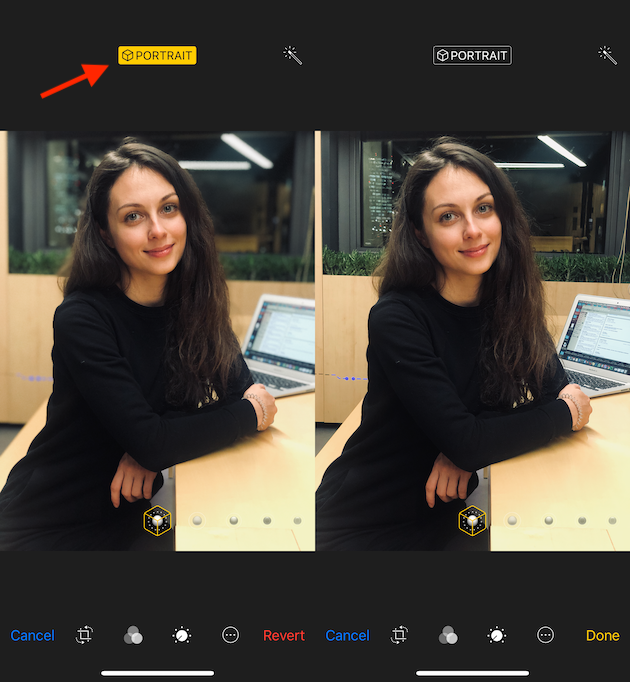
Cách cài đặt hiệu ứng bokeh trên iPhone XS và XR
Nếu bạn đang chụp chế độ chân dung bằng iPhone XS, XS Max hoặc XR, bạn có thể dễ dàng đặt chất lượng mờ nền sau khi chụp ảnh.
- Mở một hình ảnh được chụp ở chế độ dọc
- Nhấp vào Chỉnh sửa
- Bên dưới hình ảnh, bạn sẽ thấy một loạt các đường thẳng đứng ngắn có chữ “độ sâu” trên đầu chúng
- Dòng được xác định trước là f4.5. Điều này được gọi là f-stop hoặc khẩu độ. Trạm càng nhỏ, bạn sẽ tạo ra độ mờ hơn trong nền. Trạm càng lớn, mờ càng nhỏ.
- Sử dụng thanh trượt để di chuyển giữa các điểm f để điều chỉnh mức độ mờ. IPhone XS, XS Max và XR có thể chuyển đổi giữa F1.4 Và f16.
- Khi bạn hài lòng với độ sâu trường ảnh và hiệu ứng nền của ảnh nền, hãy nhấp vào Xong.
IPhone có chứa 7 Chế độ chân dung?
Vị trí dọc chỉ có sẵn trên các mô hình 7 Cộng và 8 Plus, X và XS, vì nó yêu cầu camera kép để đạt được hậu cảnh mờ khác biệt này. Tuy nhiên, bạn có thể mô phỏng chế độ chân dung trên iPhone 7 Với nhiều ứng dụng của bên thứ ba.
Cách tải chế độ chân dung trên iPhone 7
Nếu bạn chụp ở chế độ iPhone không có chế độ dọc, bạn có thể sử dụng các ứng dụng để tạo ảnh tự sướng với nền mờ. Điều này sẽ cho phép bạn bắt chước tác động của chế độ dọc trên iPhone 6s và các mẫu cũ khác:
- Instagram sự tập trung. Instagram Nó có tính năng tập trung riêng, nằm ở Instagram Những câu chuyện. Bạn có thể dễ dàng sử dụng tính năng này để chụp ảnh với hậu cảnh mờ. Khi bạn nhận được một ảnh chụp nhanh làm hài lòng bạn, chỉ cần lưu nó vào cuộn camera để sử dụng bên ngoài Instagram. Tuy nhiên, không giống như chế độ chân dung của iPhone, Instagram Tập trung chỉ hoạt động với khuôn mặt của con người.
- Lấy nét. Ứng dụng này cho phép bạn đặt độ mờ nền và hình dạng Bo mạch trên ảnh để có độ sâu trường thực tế hơn trên iPhone cũ.
- vá. Patch là một ứng dụng iPhone đơn giản có thể được sử dụng để điều chỉnh cường độ mờ trong nền của ảnh.
- hình ảnh. Ứng dụng miễn phí này rất phù hợp để chuyển đổi điện thoại cũ của bạn thành máy ảnh chân dung. Chỉ cần chọn khuôn mặt trên một bức ảnh selfie và ứng dụng sẽ làm mờ mọi thứ khác. Bạn sẽ có thể điều chỉnh cường độ làm mờ và chia sẻ kết quả trực tiếp từ ứng dụng.
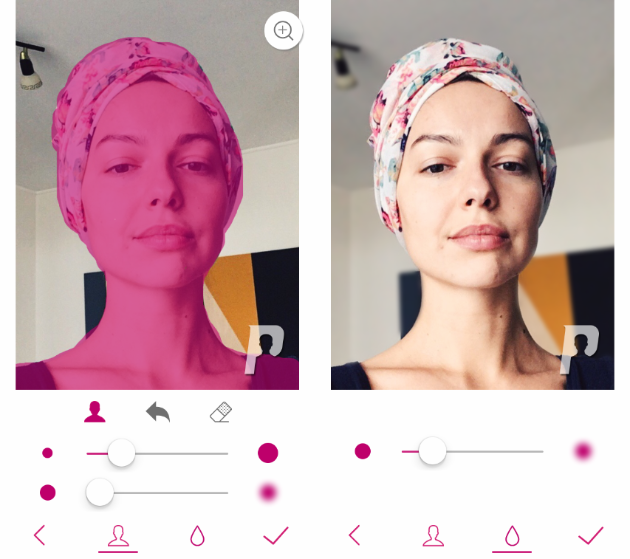
IPhone học cách mô phỏng nhanh chóng tất cả chuông và còi của DSLR, giúp các hiệu ứng ảnh chuyên nghiệp dễ tiếp cận hơn với những người nghiệp dư. Phơi sáng dài đầu tiên sử dụng hình ảnh trực tiếp, và bây giờ là làm mờ hậu cảnh và hiệu ứng xóa phông. Trong khi bạn chờ xem điều gì tiếp theo, hãy tiếp tục chơi với vị trí thẳng đứng của iPhone. Rốt cuộc, tất cả những gì bạn cần thành thạo là hướng dẫn này và hàng tá bức ảnh thử nghiệm.
